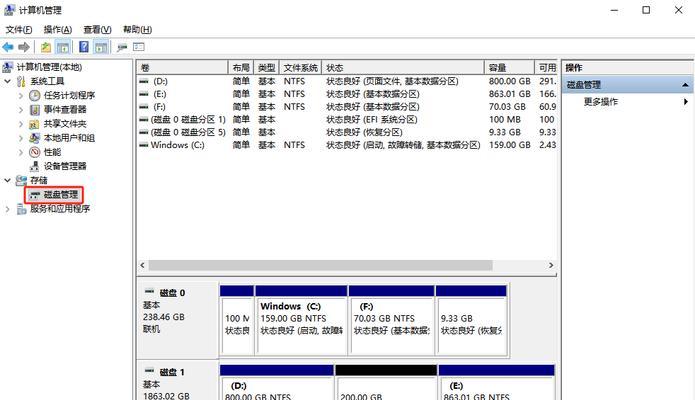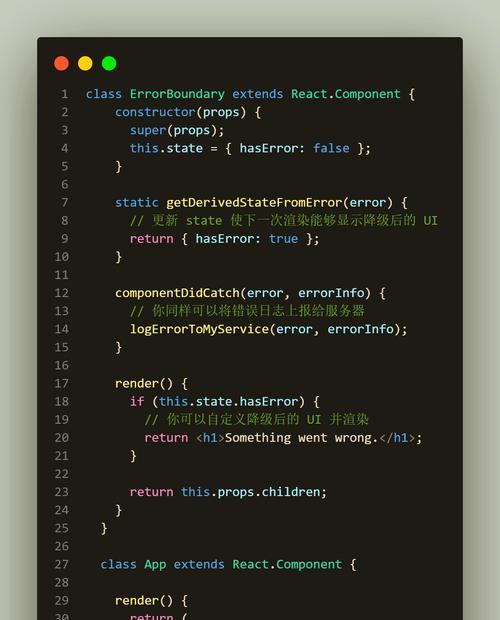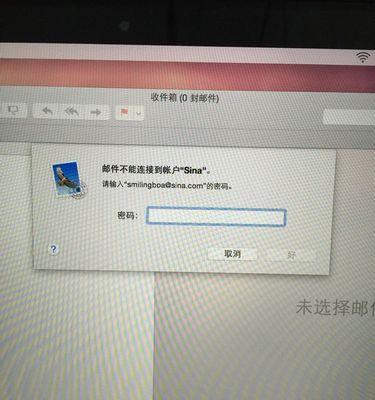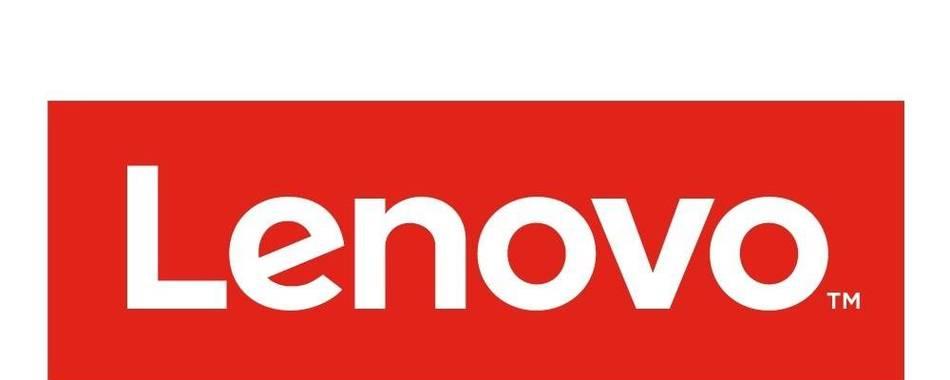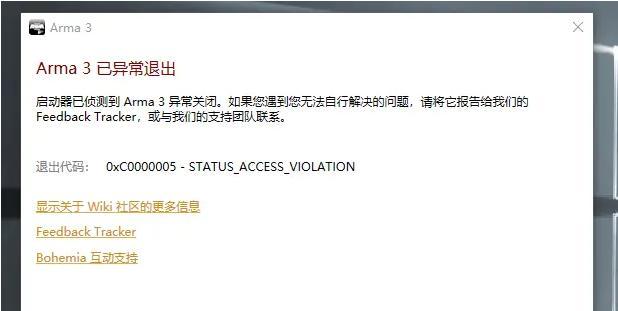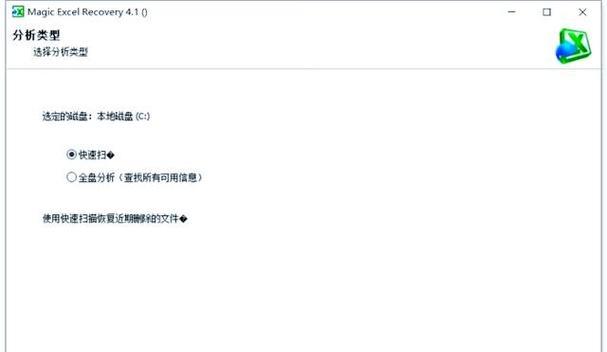在如今高速运转的科技时代,固态硬盘已经成为许多电脑用户提升计算机性能的首选。本文将为大家提供一份简单易懂的固态硬盘换装教程,以帮助大家轻松将电脑升级到一个全新的速度境界。

1.确定适用于你电脑的固态硬盘型号与接口
在开始升级之前,我们需要先确定我们的电脑适用于哪种固态硬盘。可以通过查看电脑的规格说明书或者咨询厂家来获取相关信息。

2.准备工作:备份重要数据
在进行任何硬件更改之前,备份你电脑上所有的重要数据是至关重要的。通过外部存储设备、云存储或者其他备份方式将你重要的文件保留下来,避免数据丢失。
3.关闭电脑并断开电源线

在进行硬件更改之前,将电脑完全关闭,并断开电源线以确保安全操作。
4.打开机箱并找到原有硬盘
打开电脑机箱,找到原有的硬盘。通常情况下,硬盘会安装在机箱的一个固定位子上,可以通过查看机箱说明书或者咨询厂家来确认位置。
5.拆卸原有硬盘
使用螺丝刀或者其他适当工具,将原有硬盘上的固定螺丝拧松,并将连接硬盘的数据线和电源线分别从原有硬盘上拔出。
6.安装固态硬盘
将准备好的固态硬盘插入之前原有硬盘所在的位置,并使用螺丝将其固定在机箱上。确保固态硬盘与机箱完全接触,并处于稳定状态。
7.连接数据线和电源线
将之前拆卸下来的数据线和电源线连接到新安装的固态硬盘上。确保连接牢固,并没有松动。
8.重新启动电脑
将机箱盖子重新安装好,并重新插入电源线。按下电源按钮启动电脑,确保固态硬盘被正常识别并运行。
9.设置固态硬盘为启动盘
在电脑启动过程中,按下特定的按键(通常是Del或F2键)进入BIOS设置界面。在启动顺序选项中,将固态硬盘设置为第一启动盘。保存设置并重新启动电脑。
10.格式化固态硬盘
在电脑重新启动之后,进入操作系统。打开磁盘管理工具,对固态硬盘进行格式化操作。确保选择正确的文件系统和分区方式。
11.安装操作系统和驱动程序
如果你计划重新安装操作系统,现在是时候进行了。使用操作系统安装介质或者恢复分区来安装操作系统和相关驱动程序。
12.恢复备份的数据
一旦你的电脑重新运行起来,你可以开始恢复之前备份的重要数据。确保将文件放回到正确的文件夹中,并进行必要的整理。
13.进行性能测试
为了验证固态硬盘换装的效果,进行一些性能测试是非常有必要的。使用相关软件测试固态硬盘的读写速度以及整体性能表现。
14.妥善处理旧硬盘
旧硬盘可以作为备份设备或者其他用途,但如果你不再需要它,一定要妥善处理。可以选择将其出售、捐赠或者交给相关机构进行回收。
15.享受飞速的电脑体验!
现在,你已经成功完成了固态硬盘的换装。享受你的全新电脑体验吧!感受更快的启动速度,更短的程序加载时间以及更高效的工作流程。
固态硬盘的换装是提升电脑性能的有效方法之一。通过本文提供的简单教程,你可以轻松完成硬盘的换装,并享受到飞速的电脑体验。记住备份数据、正确连接硬件、安装操作系统和驱动程序,你将轻松迈入高速计算时代!